เคล็ดลับ 1: วิธีปิดใช้งาน f1 ขณะบูต
เคล็ดลับ 1: วิธีปิดใช้งาน f1 ขณะบูต
หากกระบวนการเริ่มต้นหยุดและจารึกจะปรากฏขึ้นบนหน้าจอพร้อมกับคำเชิญให้กดปุ่มฟังก์ชัน F1 ซึ่งหมายความว่ามีบางอย่างที่ไม่คาดคิดที่เกิดขึ้นในขั้นตอนการบู๊ต การทำงานผิดปกติแบบสุ่มเป็นไปได้ แต่ในกรณีของการทำซ้ำเป็นประจำจำเป็นต้องมีการดำเนินการบางอย่างเพื่อชี้แจงและขจัดสาเหตุ

การเรียนการสอน
1
หากเหตุผลในการหยุดดาวน์โหลดของคุณคือรุ่น BIOS ไม่แสดงพร้อมกับข้อความเกี่ยวกับการกด F1 จากนั้นกดปุ่มนี้และอ่านข้อความข้อมูลการกระทำต่อไปขึ้นอยู่กับเนื้อหาของคำจารึก บางทีนี่อาจจะไม่ได้ผลออกมาสักครั้งเพราะบางครั้งระบบจะให้เวลาในการทำความคุ้นเคยกับข้อมูลน้อยมากและสายเหล่านี้จะถูกแทนที่ด้วยข้อมูลเกี่ยวกับขั้นตอนต่อมาสำหรับกระบวนการดาวน์โหลด ในกรณีนี้ให้ลองรีสตาร์ทคอมพิวเตอร์หลายครั้งหรือเช่นถ่ายภาพหน้าจอบนโทรศัพท์มือถือของคุณ
2
หนึ่งในสาเหตุที่พบได้บ่อยที่สุดในการหยุดดาวน์โหลดมันคือการขาดการฟลอปปีดิสก์ในไดรฟ์ - มันบอกระบบข้อความ ในแผงการตั้งค่า BIOS มีการตั้งค่าที่กำหนดคำสั่งของไดรฟ์คอมพิวเตอร์สำรวจสำหรับรถตักดินแบบระบบปฏิบัติการ หากครั้งแรกที่มีมูลค่าดิสก์ไดรฟ์ฟลอปปี้ในรายการนี้และมันก็เป็นทางร่างกายไม่ได้อยู่ในคอมพิวเตอร์ของคุณแล้วนี้จะกลายเป็นเหตุผลสำหรับการหยุดขั้นตอนการดาวน์โหลด กำจัดสาเหตุนี้ได้อย่างง่ายดายโดยการเปลี่ยนลำดับของการสำรวจในการตั้งค่า BIOS หรือแม้กระทั่งการปิดการใช้งานไดรฟ์ฟลอปปี้สำรวจความคิดเห็น
3
อีกเหตุผลหนึ่งอาจต่ำเกินไปความเร็วพัดลมระบายความร้อน CPU (ระบายความร้อน) สาเหตุนี้ถูกตัดออกโดยการเปลี่ยนความเร็วในการหมุนของเครื่องทำความเย็นหรือตามเกณฑ์การป้องกันดังกล่าวในการตั้งค่า BIOS นอกจากนี้ยังมีความเสี่ยงที่จะเกิดความผิดพลาดในการหมุนเซ็นเซอร์ นี่เป็นความผิดปกติที่ค่อนข้างอันตรายซึ่งอาจคุกคามความล้มเหลวของตัวประมวลผล
4
บางครั้งการเปลี่ยนแปลง BIOS ที่คุณทำการขจัดสาเหตุของการหยุดโหลดระบบปฏิบัติการจะมีการรีเซ็ตทุกครั้งและปัญหานี้จะเกิดขึ้นซ้ำ ในกรณีนี้ให้เปลี่ยนแบตเตอรี่บนเมนบอร์ดของคอมพิวเตอร์
5
หากระบุสาเหตุไม่ได้เป็นตัวแทนอันตราย แต่จะกำจัดมันคุณไม่สามารถชั่วคราวสามารถปิดการใช้งานในการตั้งค่า BIOS ที่บังคับให้เธอที่จะหยุดการดาวน์โหลด ในรุ่นต่าง ๆ นี้จะทำแตกต่างกันเล็กน้อย แต่เราต้องเริ่มต้นด้วยตัวเลือกการค้นหาบนแท็บหลักที่เรียกว่า HALT ON - มันเป็นสิ่งจำเป็นที่จะสร้างมูลค่าไม่มีข้อผิดพลาดและบันทึกการเปลี่ยนแปลงของคุณ
เคล็ดลับ 2: วิธีปิดโทรศัพท์ชั่วคราว
การตัดชั่วคราว โทรศัพท์ จากเครือข่ายสามารถมาพร้อมกับความหลากหลายของเหตุผลเช่นย้ายไปอยู่ที่บ้านใหม่ทิ้งไว้เป็นเวลานาน ขั้นตอนการปิดระบบทำได้ค่อนข้างง่ายและไม่ใช้เวลามากนัก
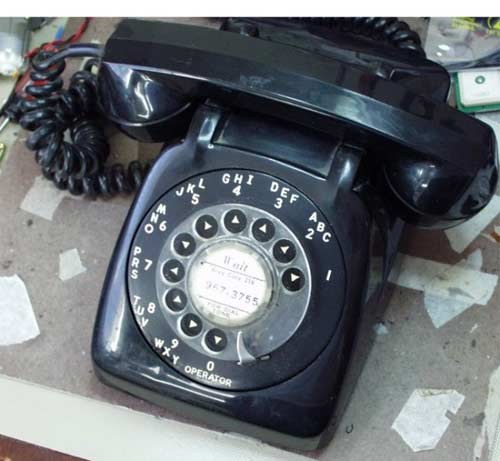
คุณจะต้อง
- - เอกสารพิสูจน์ตัวตน
การเรียนการสอน
1
ในการยกเลิกการเชื่อมต่อโทรศัพท์ชั่วคราวก่อนอื่นให้ไปที่ บริษัท โทรศัพท์ที่ให้บริการโทรศัพท์ของคุณ
2
ให้เอกสารพิสูจน์ตัวตนของคุณขอให้พนักงานขององค์กรจัดเตรียมแบบฟอร์มเพื่อกรอกใบสมัครสำหรับการตัดบัญชีชั่วคราวของคุณ โทรศัพท์ จากเครือขาย
3
ใส่ใบสมัครอย่างระมัดระวังดูแต่ละรายการ อย่าลืมระบุช่วงเวลาที่ต้องการปิดโทรศัพท์ ตรวจสอบความถูกต้องของแอพพลิเคชันอีกครั้งเมื่อเปรียบเทียบกับตัวอย่างให้ใส่วันที่และลายเซ็น
4
ส่งใบสมัครที่กรอกเรียบร้อยให้กับพนักงานของ บริษัท ผู้ให้บริการโทรศัพท์
5
รับใบเสร็จรับเงินพร้อมสำหรับการชำระเงินสำหรับบริการปิดหรือกรอกแบบฟอร์มที่เหมาะสมกับแบบที่พนักงาน บริษัท ผู้ให้บริการโทรศัพท์กำหนด
6
ในสาขาของธนาคารใด ๆ จ่ายค่าบริการตัดบัญชีชั่วคราว โทรศัพท์. แสดงใบเสร็จรับเงินพร้อมหนังสือเดินทางแก่พนักงานของ บริษัท โทรศัพท์
7
ดูเอกสารหลักฐานการปิดระบบชั่วคราว โทรศัพท์ ระบุระยะเวลาการปิดระบบ
8
เพื่อไม่ให้จ่ายค่าสมัครสมาชิกเป็นรายเดือนมาซึ่งคุณจะต้องปิดโทรศัพท์ให้ทำก่อน 2-3 วันก่อน ในกรณีนี้คุณจะไม่ต้องเสียค่าสมัครสำหรับทั้งเดือนเนื่องจากเป็นเวลาหลายวัน อย่างไรก็ตามโปรดจำไว้ว่า บริษัท โทรศัพท์จำนวนมากแม้จะมีการปิดชั่วคราว โทรศัพท์ สามารถเรียกเก็บค่าบริการรายเดือนสำหรับการบันทึกหมายเลขของคุณ ศึกษาสัญญาเพื่อให้คุณมีหมายเลขโทรศัพท์ในส่วนของการตั้งถิ่นฐานกับผู้ให้บริการ
9
บริการตัดการเชื่อมต่อชั่วคราวคือจ่ายค่าใช้จ่ายของพวกเขาขึ้นอยู่กับราคาของ บริษัท โทรศัพท์ที่แยกต่างหาก ดังนั้นจงระวังล่วงหน้าเพื่อดูว่ามีค่าใช้จ่ายเท่าไร บางทีค่าใช้จ่ายของการเดินทางชั่วคราว โทรศัพท์ อย่าปรับเหตุผลที่คุณต้องการผลิต
เคล็ดลับ 3: วิธีปิดใช้งานไบออสดาวน์โหลด
เมนู BIOS ช่วยให้คุณสามารถกำหนดการตั้งค่าคอมพิวเตอร์จำนวนมากได้ ตัวอย่างเช่นใน BIOS คุณสามารถปิดใช้งานได้ โหลด คอมพิวเตอร์จากอุปกรณ์เฉพาะ บางครั้งฟังก์ชั่นนี้จำเป็นมาก ตัวอย่างเช่นหากมีการเปิดใช้งานการบูตจากแฟลชไดรฟ์ในบางกรณีเพื่อเปิดใช้งานการเปิดเครื่องคอมพิวเตอร์ต่อไปคุณต้องกดปุ่มบางปุ่ม มิเช่นนั้นระบบปฏิบัติการจะโหลดอีกต่อไป

คุณจะต้อง
- - คอมพิวเตอร์ที่ใช้ Windows
การเรียนการสอน
1
ขั้นแรกคุณต้องเข้าไปที่เมนู BIOS บ่อยครั้งที่สามารถทำได้ด้วยปุ่ม DEL แต่อาจมีตัวเลือกอื่น ๆ โดยเฉพาะอย่างยิ่งแล็ปท็อป บนเมนบอร์ดรุ่นใหม่บนหน้าจอเริ่มต้นจะมีการแสดงผลโดยใช้ปุ่มใดที่เป็นไปได้ที่จะเข้าสู่เมนูไบออส นอกจากนี้คุณยังสามารถหาคำตอบได้จากคู่มือการใช้งานเมนบอร์ดของคุณ ปุ่มล็อกอิน BIOS ควรถูกกดบนหน้าจอเริ่มต้นทันทีที่คอมพิวเตอร์เปิดอยู่ ถ้าคุณไม่มีเวลาคอมพิวเตอร์จะต้องบูตเครื่องใหม่
2
ตอนนี้คุณต้องพบพาร์ทิชันที่ตอบสนองต่อ BIOS สำหรับ โหลด. มักเรียกว่า Boot อาจมีตัวเลือกอื่น ๆ แต่คำว่า Boot ควรมีอยู่ ในส่วนนี้คุณสามารถกำหนดลำดับการดาวน์โหลดอุปกรณ์ได้ คุณจะเห็นว่ามีหลายหมายเลขที่แสดงอยู่ในเมนูเริ่มต้นซึ่งแต่ละรายการจะตรงกับอุปกรณ์บางอย่าง อุปกรณ์เหล่านี้ถูกโหลดตามลำดับ
3
ในการเปิดเครื่องคอมพิวเตอร์ตามปกติคุณต้องนำคอมพิวเตอร์ออกจากรายการแรก โหลด จากไดรฟ์ออปติคัลหรือแฟลชไดรฟ์ของคุณ เมื่อต้องการทำเช่นนี้ให้เลือกอุปกรณ์การบู๊ตที่ 1 และกด Enter รายการอุปกรณ์จะปรากฏขึ้นซึ่งคุณสามารถเลือกดาวน์โหลดได้ก่อน ในรายการนี้เลือกฮาร์ดดิสก์ของคุณ - ฮาร์ดดิสก์ จากนั้นกด Enter หลังจากนั้นจะมีการเปลี่ยนแปลงลำดับการโหลดอุปกรณ์ใน BIOS
4
ตอนนี้คุณจำเป็นต้องบันทึกการเปลี่ยนแปลง เมื่อต้องการทำเช่นนี้ให้เลือกส่วน Exit (ออก) มีทางเลือกหลายอย่างสำหรับการออกจากเมนูไบออส คุณควรเลือกตัวเลือกบันทึกการจบการทำงาน หลังจากนั้นคอมพิวเตอร์จะถูกรีบูต การโหลดพีซีแบบต่อเนื่องจะเกิดขึ้นกับพารามิเตอร์ใหม่ หากคุณต้องการบูตระบบจากออปติคัลไดรฟ์ของคุณเช่นติดตั้งระบบปฏิบัติการใหม่คุณสามารถเปลี่ยนลำดับการบูตใน BIOS ได้ตลอดเวลา







